Customizing
Der Bildschirm des Customizings ist zweigeteilt.
Auf der linken Seite sind die Kunden mit den zu ihnen gehörenden Daten in einem Baum dargestellt. Unter jedem Kundenknoten stehen:
-
Externe Systeme (siehe Verbindungseinstellungen),
Die zur Verfügung stehenden Funktionen sind über das Kontextmenü zu erreichen.
Auf der rechten Seite können die Details des im Baum ausgewählten Objektes angezeigt bzw. bearbeitet werden.
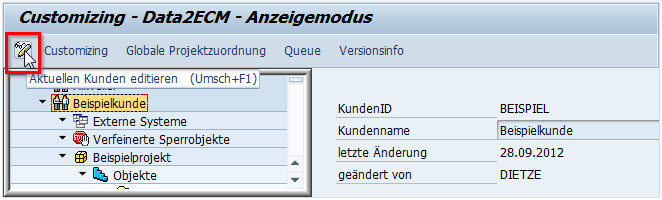
Bitte beachten Sie, dass alle Bearbeitungsmöglichkeiten nur im Editiermodus zur Verfügung stehen. Ein editierbarer Kundenknoten ist grün hinterlegt und für andere Nutzer zur Bearbeitung gesperrt.
Verbindungseinstellungen
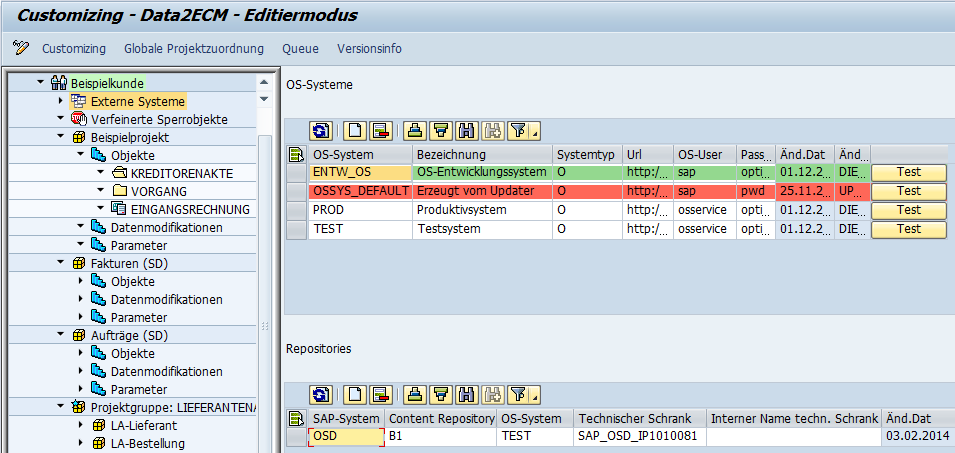
Unter 'Externe Systeme' können die Verbindungseinstellungen gepflegt werden.
Bei 'OS-Systeme' ist anzugeben, wie auf enaio® server zugegriffen werden kann.
|
Feld |
Bedeutung |
|---|---|
|
OS-System |
frei wählbarer Name |
|
Bezeichnung |
frei wählbarer Erklärungstext |
|
Systemtyp |
Typ des OS-Systems (mit Wertehilfe auswählbar): O für enaio® |
|
Url |
Adresse des Webservices auf enaio® server, z.B. http://10.x.x.x:8050/osws/services/EcmWsMtom/ |
|
OS-User |
Name und Passwort für den enaio®-Zugriff |
|
Passwort |
Unter 'Repositories' werden für die Ablage von Dokumenten den Content Repositories der gewünschten SAP-Systeme die technischen Schränke auf den oben definierten enaio®-Systemen zugeordnet.
|
Feld |
Bedeutung |
|---|---|
|
SAP-System |
SAP-System-ID |
|
Content Repository |
Content Repository im SAP, dem die abzulegenden Dokumentarten zugeordnet wurden (mit Wertehilfe auswählbar) |
|
OS-System |
enaio®-System (mit Wertehilfe auswählbar) |
|
Technischer Schrank |
Technischer Schrank für die Ablage der SAP-Dokumente (mit Wertehilfe auswählbar – dann wird der interner Name bei Vorhandensein automatisch eingetragen) |
Außerdem stehen hier folgende Funktionen zur Verfügung:
|
Funktion |
Erklärung |
|---|---|
|
Test |
Die Verbindung zum enaio® wird geprüft. Das Ergebnis wird in einem Pop-up-Fenster erläutert und mit farblicher Markierung angezeigt. |
|
Export (im Kontextmenü) |
Die Verbindungseinstellungen können einem SAP-Transportauftrag zugeordnet werden. |
Verfeinerte Sperrobjekte
Bei der Datenübertragung vom SAP- ins enaio®-System müssen parallele Schreibzugriffe verhindert werden. Deshalb erfolgt bei einem Zugriff eine Sperre auf Schrank-Ebene. Die Elemente, die dadurch an der Ablage gehindert werden, warten in der Queue auf den nächsten Ablage-Job.
Treten zu viele Parallelzugriffe auf, kann die Sperre auf Felder eingegrenzt werden, z.B. wird nicht mehr der gesamte Lieferantenschrank gesperrt, sondern nur der Lieferant, an dem gerade gearbeitet wird.
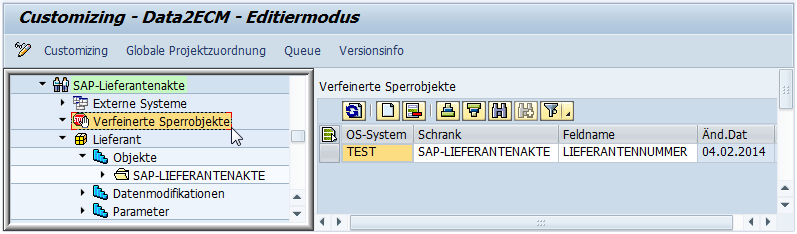
Solch ein verfeinertes Sperrobjekt darf nur eingerichtet werden, wenn sichergestellt ist, dass unterhalb des gesperrten Bereiches keine parallelen Schreibzugriffe stattfinden.
Einträge in dieser Tabelle können zu parallelen Schreibzugriffen und damit zu Datenschiefständen im ECM-System führen.
Im Kontextmenü des Baumeintrages steht folgende Funktion zur Verfügung:
|
Funktion |
Erklärung |
|---|---|
|
Export |
Die Sperrobjekte können einem SAP-Transportauftrag zugeordnet werden. |
 Bereiche können Sie einblenden. Alle ausgeblendeten Bereiche einer Seite blenden Sie über die Toolbar ein:
Bereiche können Sie einblenden. Alle ausgeblendeten Bereiche einer Seite blenden Sie über die Toolbar ein:
